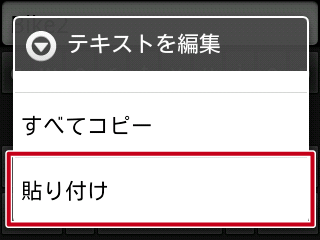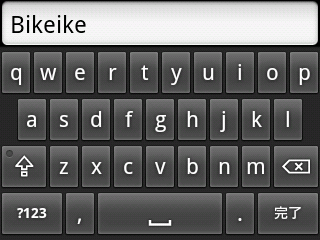ユーザーズガイド(WEB編)
SGX-CA900
基本操作
タッチパネルの操作方法
文字の入力方法
文字や数字の入力が必要なときには、入力画面が表示されます。
キーボードで入力する(アルファベット/数字/記号)
アルファベットや記号を入力する画面では、キーボードが表示されます。
入力したい文字を順番にタップします。
- キーボードでは、日本語を含む全角文字は入力できません。
アルファベット入力
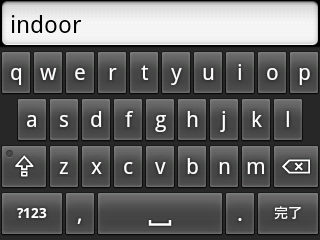
数字・記号入力
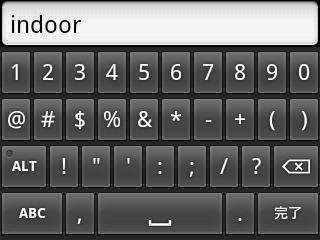
 :
:- 文字の入力を完了します。
 :
:- タップするとカーソルの前にある文字を1文字削除します。ロングタッチすると、連続して文字を削除します。
 /
/ :
:- アルファベット入力と数字・記号入力を切り替えます。
 (アルファベット入力のみ):
(アルファベット入力のみ):- アルファベットの大文字と小文字を切り替えます。
 :小文字で入力します。
:小文字で入力します。 :直後に入力した1文字を大文字で入力し、その後の文字は小文字で入力します。
:直後に入力した1文字を大文字で入力し、その後の文字は小文字で入力します。 :大文字で入力します。
:大文字で入力します。 /
/ (数字・記号入力のみ):
(数字・記号入力のみ):- 入力する記号を切り替えます。
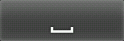 :
:- タップするとスペースを1文字分入力します。ロングタッチすると、連続してスペースを入力します。
文字種を選択する
アルファベットまたは記号をロングタッチすると、文字種が選択できます。
ロングタッチしても文字種が表示されない場合は、該当するアルファベット・記号には選択できる文字種がありません。

分数を入力する
数字をロングタッチすると、分数を入力できます。
ロングタッチしても分数が表示されない場合は、該当する数字の分数は入力できません。
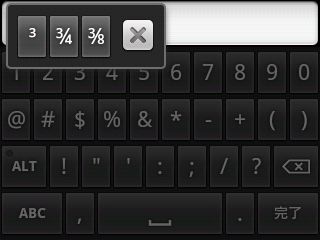
テンキーで入力する(数字)
数字のみを入力する画面では、テンキーが表示されます。
入力したい数字を順番にタップします。
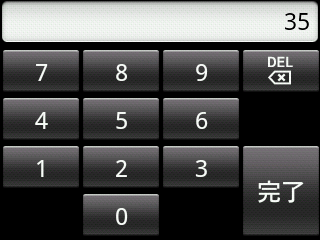
 :
:- カーソルの前にある数字を1文字削除します。
 :
:- 数字の入力を完了します。
ダイアログで入力する
あらかじめ設定された数値の範囲から選択する場合は、入力ダイアログが表示されます。
変更したい数値をタップして、[+]または[-]で変更します。
数値の変更が完了したら、[OK]をタップします。

- ①選択されている数値
- 入力内容を保存せずに戻る場合は、[キャンセル]をタップします。
テキストの編集をする
入力欄に入力した文字の範囲選択やコピー、ペーストを行います。
ここでは、入力した文字を選択し、コピーとペーストを行う場合を例として説明します。
文字を入力する
入力欄をロングタッチする
テキスト編集メニューが表示されます。
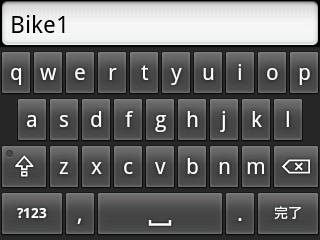
- 表示されるメニュー項目は、入力する内容によって異なります。
[テキストを選択]をタップする
入力スペースのカーソルが変わります。
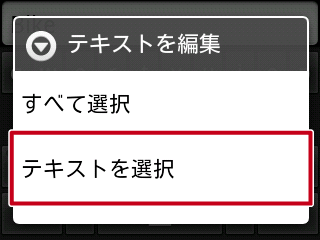

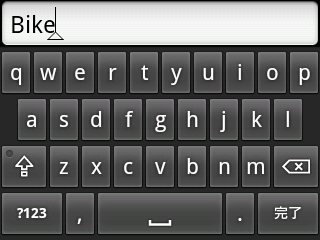
選択したい文字を指でなぞる
選択した文字がハイライトされます。
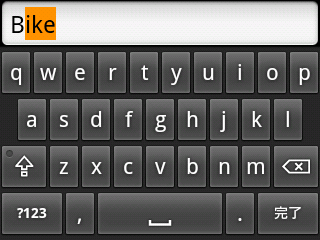
入力欄をロングタッチして、[コピー]をタップする

入力欄をタップして、文字を貼り付けたい場所にカーソルを移動する
入力欄をロングタッチして、[貼り付け]をタップする
コピーした文字が貼り付けられます。